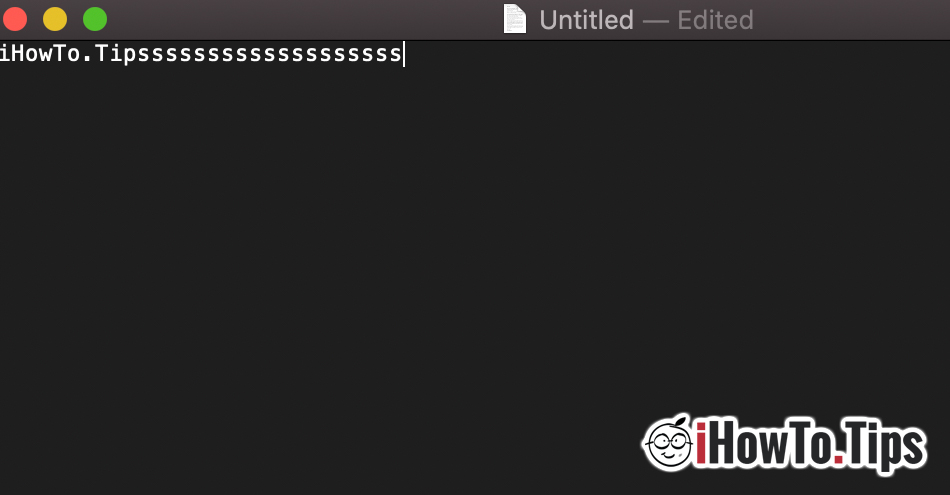usuarios Mac Yo se que cuando mantenga presionada una tecla más de un segundo, aparece su opción presentamos un personaje especial. Estos personajes varían según idioma del teclado (diseño de teclado) y el idioma en el que tenemos configurada la interfaz del sistema operativo.
Por ejemplo, si está activado Windows lo hará mantén la llave "U", obtenemos "UUUUUUU". En Mac sin embargo, activaremos el juego de caracteres especiales detrás de esa tecla. uuuuu.
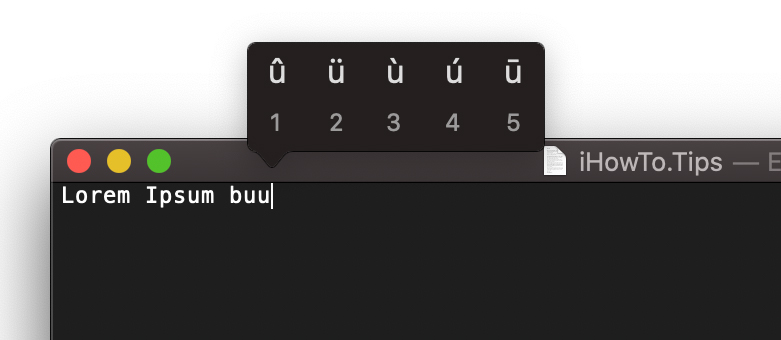
Si una tecla no tiene caracteres especiales en la parte posterior y se mantiene presionada, no pasará nada.
Afortunadamente, los usuarios de Mac lata cambiar el comportamiento de las teclas, de modo que si se mantiene presionada, repita la impresión del carácter sin activar el panel caracteres especiales. Es decir, ser exactamente como Windows. Sin embargo, si queremos utilizar tanto caracteres especiales como repetición de caracteres, los pasos que hay que seguir podrían resultar inconvenientes y perderíamos mucho tiempo.
Cómo activar la repetición de caracteres cuando mantienes presionada una tecla en MacOS
Habilitar esta opción no pertenece a "System Preferences", pero se puede hacer de forma muy sencilla ejecutándolo Línea de comando en terminal.
1. Abra la Terminal y ejecute la línea de comando:
defaults write -g ApplePressAndHoldEnabled -bool false
2. Reiniciar el sistema operativo, luego abra la aplicación TextEdit (u otro editor de texto) y Mantenga presionada una tecla, que normalmente habría tenido caracteres especiales detrás de él.
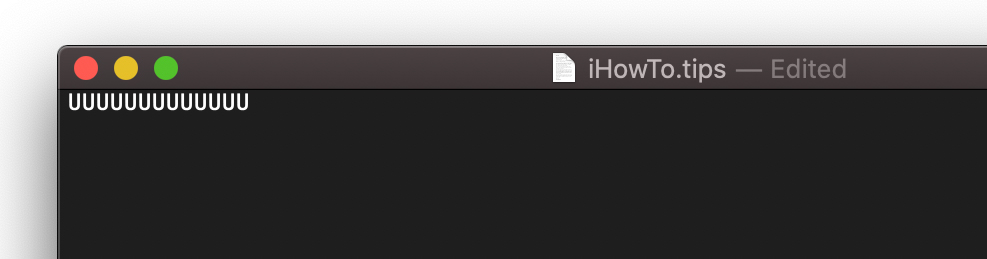
Velocidad de repetición de personaje de una clave se puede modificar fácilmente desde "System Preferences”→ Teclado → Repetición clave → Rápido. Es muy importante que el tiempo de repetición de la acción también sea corto. Retraso hasta repetir → “Corto”.
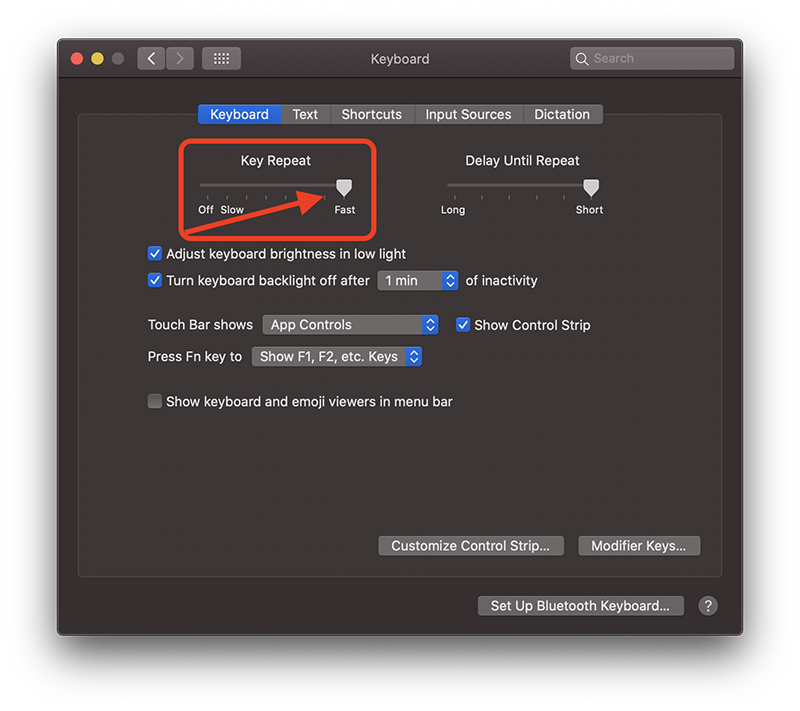
Si quieres activar de nuevo personajes especiales, ejecutado en terminal comando:
defaults write -g ApplePressAndHoldEnabled -bool true
Recuerde que después de ejecutar la línea de comando deberá reiniciar el sistema para que el cambio surta efecto.